Мы уже рассказывали, как добавить несколько новых жестов для мыши или трекпада Apple. Способ достаточно удобный, но разработчики сильно ограничивают набор настраиваемых жестов и возможных действий для них.
? Спасибо re:Store за полезную информацию. ?
Сейчас узнаете, как можно прокачать мышь или сенсорную панель максимально эффективно.
Зачем это нужно
Есть множество полезных жестов и действий, которые можно выполнять без использования клавиатуры на одном трекпаде.
Например, вы можете:
▸ переключаться между вкладками в браузере двойным тапом по правой или левой части манипулятора;
▸ добавить жесты темя пальцами из Magic Trackpad для вызова Mission Control, Launchpad или рабочего стола в Magic Mouse;
▸ задать срабатывание средней клавиши мыши на тап тремя пальцами.
Как добавить новые жесты
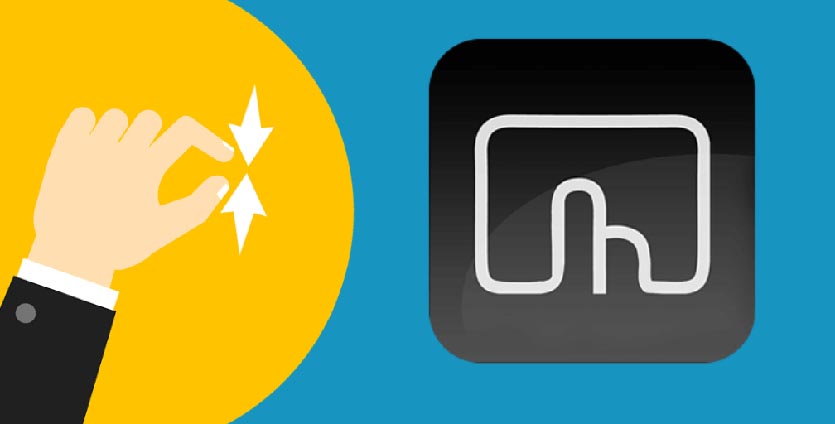
1. Скачиваем и устанавливаем приложение BetterTouchTool с сайта разработчика.
Это одна из самых полезных и многофункциональным утилит для Mac. Есть 45-дневный триал, чтобы убедиться в этом перед покупкой лицензии.
2. Запускаем BetterTouchTool и предоставляем нужные разрешения в системных настройках.
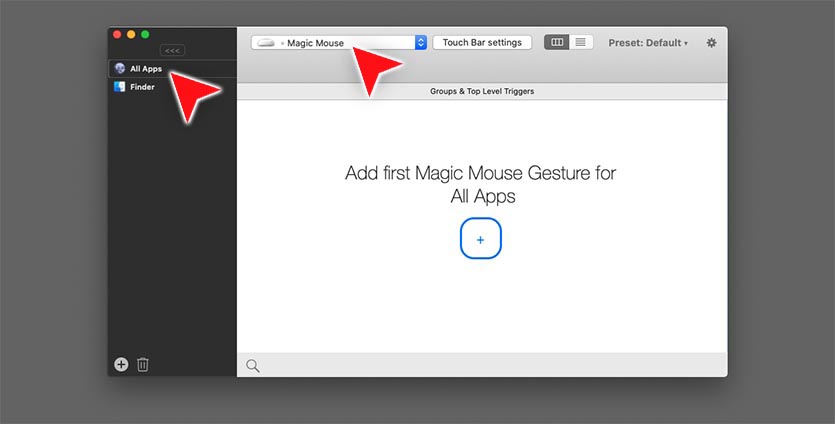
3. В главном окне программы выбираем мышь или трекпад для настройки и нажимаем All Apps на боковой панели, чтобы новые параметры работали во всех приложениях, а не в каком-то отдельном.
4. Для примера настроим быстрое открытие вкладок в фоновом окне браузера. Нажимаем + для создания нового жеста и в качестве триггера указываем любое действие из списка.
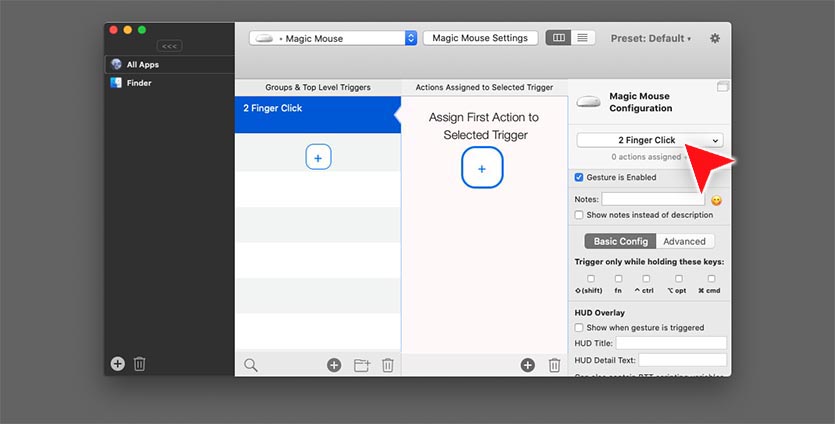
Это может быть касание, свайп, нажатие кнопки или срабатывание сенсора в определенной части мыши/трекпада. Можно выбирать жесты для одного, двух, трех, четырех (а для тачпада даже для пяти) пальцев. Есть возможность придумать и записать свой сложный жест.
Для нашего примера настроим нажатие двумя пальцами.
5. Теперь следует выбрать действие, которые будет срабатывать после указанного жеста.
Здесь выбор просто огромный: начиная от срабатывания заданной горячей клавиши до включения кликой-либо системной опции или действия в приложении. Можно указать не одно, а сразу несколько действий и они запустится с оного жеста.
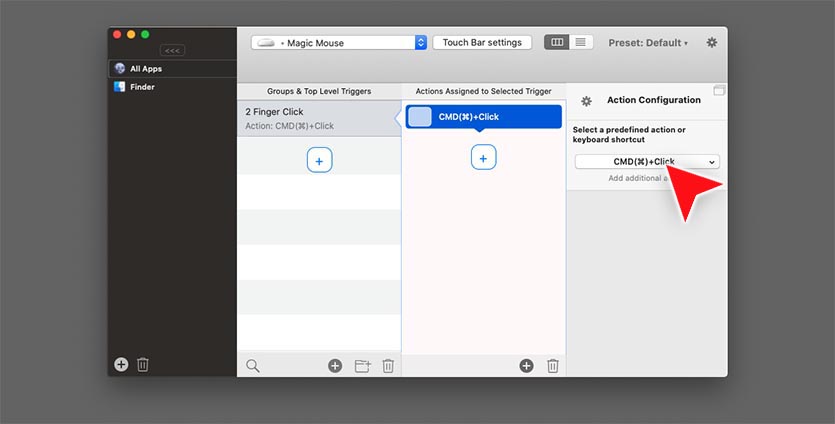
Что касается жестов с мышью, то утилита умеет даже запоминать положение курсора и возвращать его в заданную позицию. Так, например, можно запрограммировать жест на перемещение мыши к нужному элементу управления, нажатию на него и перемещению в исходную позицию.
В нашем случае выбираем действие с нажатой клавишей Command. Так получится открывать ссылки в новой вкладке браузера.
Как видите, настройка жестов и действий ограничивается только вашей фантазией. Получится превратить мышь или трекпад в достаточно мощный орган управления.










Спасибо, для Trackpad прям очень! ??